Посібник користувача Pages для iPhone
- Вітання
- Нові можливості
- Авторські права

Запобігання випадковому редагуванню в Pages на iPhone
Щоб випадково не перемістити обʼєкти або не ввімкнути клавіатуру, коли ви переглядаєте, гортаєте і взаємодієте з текстом і обʼєктами, використовуйте режим читання. В режимі читання мінімізовано елементи керування, щоб відображати лише ті, які потрібні для перегляду вмісту й виконання базових завдань. Ви можете швидко перемкнути на режим редагування, внести зміни й повернутися в режим читання.
Якщо документ Pages надсилається комусь, він відкривається на iPhone і iPad в режимі читача. Якщо ви відкриваєте документ повторно, він буде в тому режимі, в якому ви його закрили.
Щоб документи завжди відкривалися в режимі редагування, це налаштування можна змінити.
Перейдіть у програму Pages
 на своєму iPhone.
на своєму iPhone.Відкрийте документ.
Для перемикання між режимами читання й редагування виконайте такі дії:
Щоб перемкнутися в режим редагування, торкніть
 вгорі екрана.
вгорі екрана.Щоб перемкнутися в режим редагування з вибраним текстом, торкніть «Редагувати» в меню, яке зʼявиться.
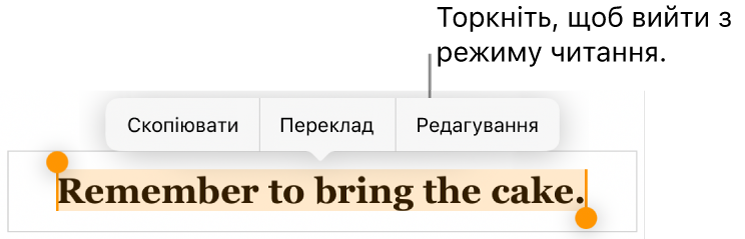
Щоб перемкнутися в режим редагування з вибраним зображенням або клітинкою в таблиці, торкніть і утримуйте зображення або клітинку, а тоді торкніть «Редагувати» в меню, яке зʼявиться.
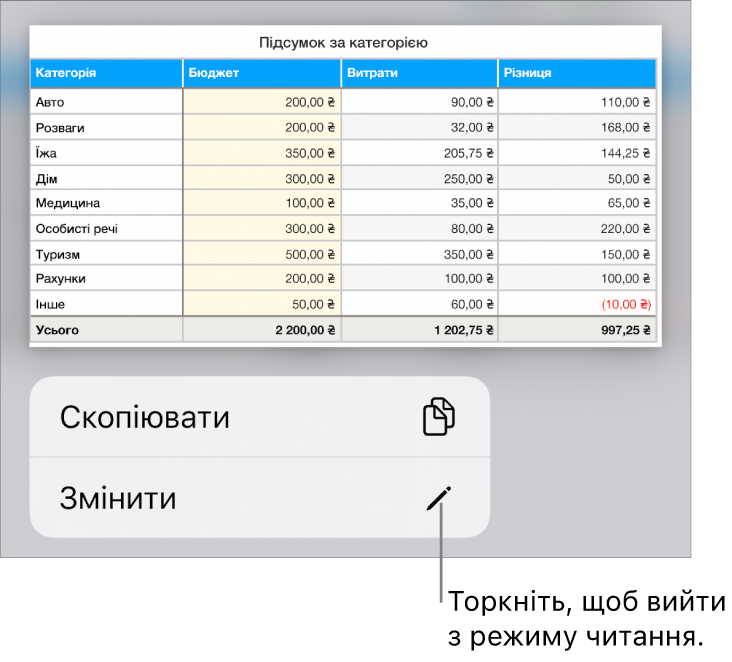
Щоб перемкнутися з режиму редагування в режим читання, торкніть
 у верхньому правому кутку екрана.
у верхньому правому кутку екрана.Примітка. Якщо відкрито елементи керування редагування, торкніть «Готово», щоб побачити кнопку режиму читання.
Щоб отримані документи завжди відкривати в режимі редагування, Торкніть
 , торкніть «Параметри», а потім увімкніть «Відкривати в режимі редагування». Якщо потім перемкнути документ на режим читання, наступного разу він відкриється в режимі читання.
, торкніть «Параметри», а потім увімкніть «Відкривати в режимі редагування». Якщо потім перемкнути документ на режим читання, наступного разу він відкриється в режимі читання.
В режимі читання відстеження змін показує версію, з якою було вибрано «Результат» (текст відображається без виправлень, видалений текст приховано). Зміст відображається, а список закладок — ні (посилання на закладки працюють).